来源:小编 更新:2025-06-22 11:09:54
用手机看
手机里的安卓系统,是不是感觉时间久了,数据越来越多,手机越来越慢呢?别急,今天就来教你怎么轻松删除安卓系统数据,让你的手机焕然一新!
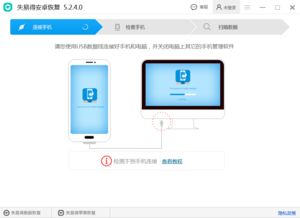
首先,我们要知道,安卓系统中的缓存数据是导致手机运行缓慢的主要原因之一。那么,如何清理缓存呢?
1. 进入设置:打开你的手机,找到“设置”图标,点击进入。
2. 应用管理:在设置菜单中,找到“应用管理”或“应用管理器”,点击进入。
3. 查看应用:在应用管理页面,你可以看到所有安装的应用程序。点击你想清理缓存的应用。
4. 存储空间:进入应用详情页,找到“存储空间”或“存储用量”,点击进入。
5. 清除缓存:在存储空间页面,你会看到一个“清除缓存”的按钮,点击它,系统会提示你确认清除缓存。
这样,你就可以为你的手机释放出一些宝贵的空间了。
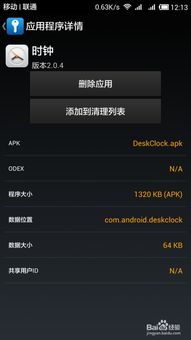
安卓系统在更新时会下载一些更新文件,这些文件通常不会自动删除。如果你不删除它们,它们会一直占用你的存储空间。
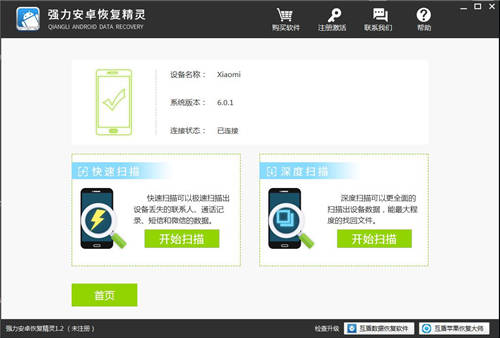
2. 系统:在设置菜单中,找到“系统”或“系统更新”,点击进入。
3. 系统更新:在系统更新页面,找到“系统更新文件”或“系统更新下载”,点击进入。
4. 删除更新文件:在这里,你可以看到所有已下载的系统更新文件。选择不需要的文件,点击“删除”或“卸载”。
这样,你就可以节省一些存储空间,让手机运行更加流畅。
有些应用在运行过程中会自动保存数据,这些数据可能会占用大量空间。以下是如何清理应用数据的方法:
2. 应用管理:在设置菜单中,找到“应用管理”或“应用管理器”,点击进入。
3. 查看应用:在应用管理页面,你可以看到所有安装的应用程序。点击你想清理数据的那个应用。
4. 存储空间:进入应用详情页,找到“存储空间”或“存储用量”,点击进入。
5. 清除数据:在存储空间页面,你会看到一个“清除数据”的按钮,点击它,系统会提示你确认清除数据。
这样,你就可以清理掉那些不再需要的数据,释放出更多空间。
安卓手机中通常会预装一些应用,这些应用可能你根本用不到。以下是如何删除预装应用的方法:
2. 应用管理:在设置菜单中,找到“应用管理”或“应用管理器”,点击进入。
3. 查看应用:在应用管理页面,你可以看到所有安装的应用程序。找到那些预装的应用。
4. 卸载应用:点击预装应用,进入应用详情页,找到“卸载”或“删除”按钮,点击它。
这样,你就可以删除那些不必要的预装应用,让你的手机更加清爽。
为了防止数据丢失,建议你定期备份手机数据。以下是如何备份手机数据的方法:
2. 系统:在设置菜单中,找到“系统”或“系统更新”,点击进入。
3. 备份与重置:在系统更新页面,找到“备份与重置”或“备份与恢复”,点击进入。
4. 备份:在备份与重置页面,你可以看到“备份”或“备份手机数据”的选项。点击它,按照提示进行操作。
这样,你就可以在需要时恢复你的数据,让你的手机更加安全。
通过以上方法,你就可以轻松删除安卓系统数据,让你的手机焕然一新。快来试试吧!